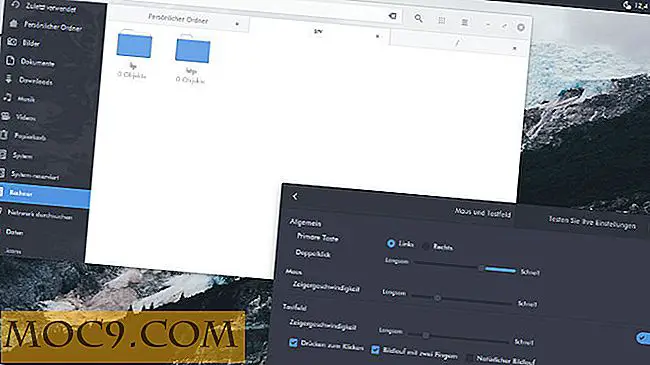כיצד להעתיק רשימת תיקיות של קבצים ב - Windows
זה לא יכול להיות לעתים קרובות, אבל ייתכן לפעמים צריך לקבל את רשימת הקבצים בתיקייה. יכולות להיות מספר סיבות כגון ליצור רשימה של שמות קבצים, להעתיק את כל שמות הקבצים, לייצא רשימה של שמות קבצים כדי להצטיין, וכו 'לא משנה מה הסיבה היא, Windows אין אפשרות ברירת מחדל כדי ליצור רשימה של כל את שמות הקבצים בתיקייה. עם זאת, רישום שמות קבצים בתיקיה אינו כה קשה ב- Windows. הנה כיצד ליצור או להעתיק רשימת קבצים של תיקייה ב- Windows.
צור רשימת שמות קבצים בתיקייה
הדרך הראשונה והקלה ביותר ליצור רשימה של שמות קבצים בתיקייה היא להשתמש בשורת הפקודה. אנחנו יכולים פשוט להשתמש בפקודה DIR כדי לייצא רשימה של שמות קבצים למסמך טקסט.
כדי להתחיל, נווט לתיקייה עם הקבצים שברצונך ליצור רשימה. עכשיו, "Shift + לחיצה ימנית" בתיקייה, ולאחר מכן לבחור את האפשרות "פתח את שורת הפקודה כאן."

הפעולה הנ"ל תפתח את שורת הפקודה בתיקייה הנוכחית. עכשיו, להעתיק ולבצע את הפקודה הבאה:
dir / b / a: -d / o: n> filelist.txt
ברגע שאתה מבצע את הפקודה, קובץ טקסט חדש ייווצר בתיקייה הנוכחית עם רשימת הקבצים בתיקייה. הדבר הטוב על הפקודה הנ"ל היא שזה רק רשימה קבצים מתעלם ספריות או תיקיות.
אם אתה רוצה את הפקודה לרשימת ספריות או תיקיות, השתמש בפקודה להלן:
dir / b / a / o: n> filelist.txt
כפי שניתן לראות מהפקודה לעיל, אנחנו פשוט לשנות את הפקודה הקודמת והוציא את התכונה -d לכלול תיקיות ברשימה. במקרה שאתה תוהה, הבורר /o:n מבטיח שהרשימה ממוינת אוטומטית לפי שמות.
הוסף רשימת קבצים העתק אפשרות לתפריט ההקשר באמצעות לחצן העכבר הימני
אם אתה צריך ליצור רשימות קבצים לעתים קרובות, אז השיטה לעיל לא יכול להיות ידידותי למשתמש. כדי להקל עליך, באפשרותך להוסיף אפשרות תפריט הקשר, אשר מעתיק את רשימת הקבצים. אתה יכול, בתורו, להדביק את הרשימה בכל מקום שתרצה.
כדי להתחיל, חפש את "regedit" בתפריט התחלה ופתח אותו.

הפעולה הנ"ל תפתח את עורך הרישום של Windows. כאן, נווט אל המיקום הבא:
HKEY_CLASSES_ROOT \ Directory \ shell

לחץ לחיצה ימנית על מקש "Shell" ובחר באפשרות "New -> Key".

שם את המפתח החדש "רשימת השמעה", ולחץ על כפתור Enter.

כברירת מחדל, כל המפתחות החדשים יהיו בעלי ערך מחרוזת הנקרא "(ברירת מחדל)" ללא נתוני ערך. כדי לשנות את נתוני הערך, לחץ פעמיים על הערך, הזן את נתוני הערך כ- "העתק רשימת קבצים" ולחץ על הלחצן "אישור". ערך זה הוא מה שתראה בתפריט ההקשר באמצעות לחצן העכבר הימני. אל תהסס להתאים אישית את הטקסט במידת הצורך.

עכשיו, לחץ לחיצה ימנית על "העתק" מפתח, בחר "חדש" ולאחר מכן "מפתח".

הזן "הפקודה" כשם המפתח.

שוב, המפתח החדש יהיה ערך ברירת המחדל שלו. כדי לערוך את נתוני הערך, לחץ פעמיים על ערך ברירת המחדל כדי לפתוח את החלון 'ערוך נתוני ערך'. כאן, הזן cmd /c dir "%1" /b /a:-d /o:n | clip, cmd /c dir "%1" /b /a:-d /o:n | clip, ולחץ על כפתור "אישור" כדי לשמור את השינויים.
הערה: אם ברצונך גם לרשום תיקיות יחד עם קבצים בתיקייה, ולאחר מכן להחליף /a:-d עם /a .

מנקודה זו ואילך, ניתן להעתיק את רשימת הקבצים על ידי לחיצה ימנית על התיקיה שמכילה את כל הקבצים ולאחר מכן בחירת האפשרות "העתק רשימת קבצים". לאחר העתקה, תוכל להדביק את הרשימה בכל מקום שתרצה, פנקס רשימות או גיליון Excel.

האם להגיב מתחת לחלוק את המחשבות והחוויות שלך על השימוש בשיטה לעיל כדי ליצור או להעתיק את רשימת הקבצים בתיקייה.